Hinweis
Für den Zugriff auf diese Seite ist eine Autorisierung erforderlich. Sie können versuchen, sich anzumelden oder das Verzeichnis zu wechseln.
Für den Zugriff auf diese Seite ist eine Autorisierung erforderlich. Sie können versuchen, das Verzeichnis zu wechseln.
In der Operations Manager-Konsole werden Warnungen, die einem bestimmten Kriterium entsprechen und sich auf ein Objekt oder eine Gruppe von Objekten beziehen, in einer Warnungsansicht dargestellt. In dieser Ansicht können Sie von Regeln und Monitoren generierte Warnungen überprüfen, die noch aktiv sind und nicht automatisch oder manuell durch einen Operator geschlossen wurden.
Anzeigen aktiver Warnungen
Um aktive Warnmeldungen anzuzeigen, öffnen Sie die Betriebskonsole, und wählen Sie Überwachung aus. Die Überwachungsübersicht zeigt eine Zusammenfassung der Gesundheitszustände und Warnungen an.
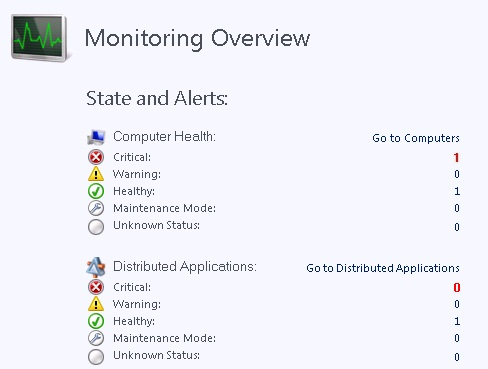
Um die aktuellen Warnungen anzuzeigen, wählen Sie Aktive Warnungen im Navigationsbereich.
Tipp
Wenn Sie die Webkonsole verwenden, können Sie die Ansicht der Warnungen nach Schweregrad filtern:

Die Liste der Warnungen im Ergebnisbereich enthält den Schweregrad, die Quelle, den Wartungsmodusstatus, den Namen, den Auflösungsstatus und den Zeitpunkt, zu dem die Warnung erstellt wurde:
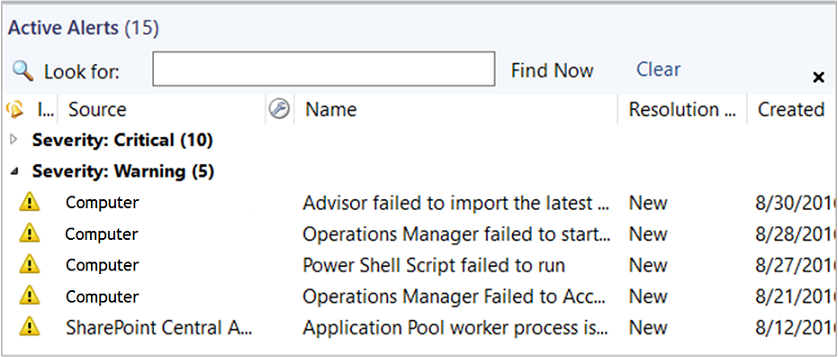
Warnungen im Ergebnisbereich werden mit ihrem Schweregrad, der Warnungsquelle, dem Wartungsmodusstatus, dem Warnungsnamen, Auflösungsstatus, Warnungsquelle und Zeitpunkt der Warnungsgenerierung aufgelistet:
Sie können die Quelle der Warnung anzeigen, wenn Sie beim Erstellen der Warnung die Ansichtsquellenoption ausgewählt haben.
Sie können die Warnungen auch nach Monitor/Regel sortieren und gruppieren.
Die folgenden Ordner im Arbeitsbereich „Überwachung“ enthalten eine Standardansicht „Aktive Warnungen“, die auf die Objekte des jeweiligen Ordners beschränkt ist.
Datenlager
Netzwerküberwachung
Betriebsleiter
Operations Manager\Agent Details
Operations Manager\APM Agent Details
Verwaltungsserver
Benachrichtigung
UNIX/Linux Servers
Überwachung der Verfügbarkeit von Webanwendungen
Verwaltungspakete, die Sie importieren, enthalten in der Regel eine Standardansicht Aktiver Alarme in ihrem Ordner oder in einem Dashboard.
Warnungsdetails anzeigen
Warnungen in System Center - Operations Manager enthalten Informationen, die Ihnen helfen, die Probleme zu untersuchen und zu beheben, die Ihre IT-Dienste betreffen und die die Warnungen verursacht haben.
Um die Details zu einer Warnung anzuzeigen, wählen Sie im Arbeitsbereich Überwachung die Option Aktive Warnungen, und wählen Sie eine Warnung im Ergebnisbereich aus.
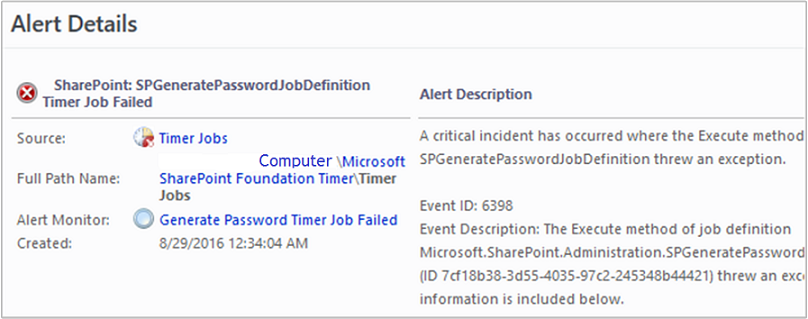
Tipps
Suchen und untersuchen Sie Monitore in den Zuständen Warnung und Fehler im Health-Explorer des Computers, der die Quelle des Warnungshinweises war. (Um den Health Explorer zu öffnen, klicken Sie mit der rechten Maustaste auf die Warnmeldung, zeigen Sie auf Öffnen und wählen Sie Health Explorer). Wenn es ungesunde Monitore gibt, können sie mit dem Warnhinweis, den Sie untersuchen, korrelieren. Prüfen Sie den Bereich Kontext auf der Registerkarte Zustandsänderungsereignisse auf mögliche zusätzliche Hinweise auf die Ursache.
Lesen Sie den gesamten Text in den Eigenschaften der Warnmeldung. (Klicken Sie mit der rechten Maustaste auf die Warnung, und wählen Sie Eigenschaften aus.) Prüfen Sie insbesondere das Feld Warnungsbeschreibung auf der Registerkarte Allgemein und das Feld Beschreibung auf der Registerkarte Warnungskontext genau.
Klicken Sie mit der rechten Maustaste auf die Warnung, und öffnen Sie die Ereignisansicht . Sortieren Sie die Ereignisse nach der Spalte Ebene, und suchen Sie dann die Ereignisse mit den Ebenen Fehler und Warnung. Ereignisse können mit der Warnung, die Sie untersuchen, korrelieren und Einblicke in deren Behebung bieten.
Anzeigen des Quell-FQDN für Warnungen
Sie können die Quelle (FQDN) für die Warnungen anzeigen, wenn Sie versuchen, ein Management Pack einzustellen.
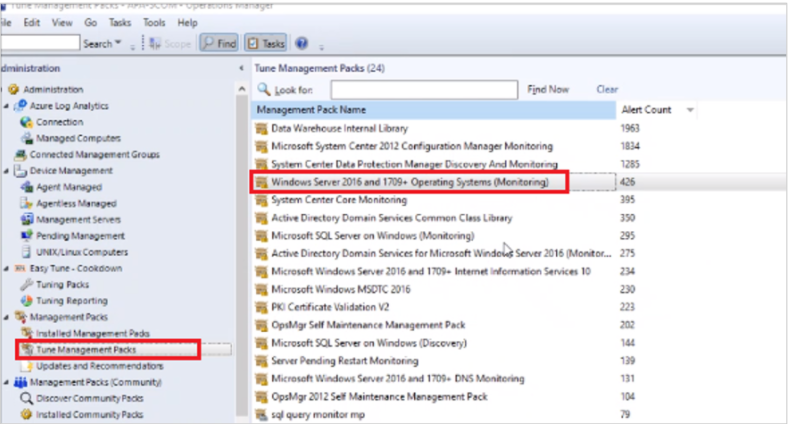
Nächste Schritte
Bevor Sie die Anzahl der erlaubten verpassten Heartbeats ändern, lesen Sie bitte zuerst Wie Heartbeats in Operations Manager funktionieren.
Um zu verstehen, wie Warnungen für überwachte Objekte in Ihrer Verwaltungsgruppe erzeugt werden, siehe Wie eine Warnung erzeugt wird.
Um das Verhalten von Warnungen zu verstehen, die von Monitoren generiert werden, und um zu verstehen, wie man Warnungen von ihnen verwaltet, lesen Sie Wie man einen von einem Monitor generierte Warnungen schließt.
Nachdem Sie das von einem oder mehreren Monitoren erkannte Problem untersucht und behoben haben, lesen Sie Wie man die Integrität zurücksetzt, um die Integrität manuell zurückzusetzen, wenn der Monitor nicht für eine automatische Lösung konfiguriert ist oder Sie nicht warten möchten, bis der Monitor den Integritätszustand erkennt.